문서 목록:
- EaseUS 비디오 복구 도구로 MP4 비디오 복구
- VLC로 MP4 비디오 파일 복구
- 파일 확장자를 변경하여 MP4 비디오 복구
복구한 MP4 비디오가 여전히 안열리는 이유
동영상이 손상되는 이유를 파악하기 위해 가능한 이유를 아래에 나열했습니다.
- 데이터 복구 소프트웨어를 사용하여 MP4 비디오를 성공적으로 복구했음에도 불구하고 MP4 비디오가 재생되지 않습니다.
- 복구 과정에서 문제가 발생하여 일부 손상이 발생한 것으로 보입니다.
- 인터넷 연결이 끊어지거나 갑작스러운 정전이 발생하면 데이터 복구 프로세스가 방해를 받아 불완전한 데이터 복구가 발생할 수 있습니다.
- 따라서 복구를 시도하는 동안 오류가 발생하여 파일의 프레임, 사운드 또는 헤더가 손상되어 복구 후 재생되지 않기 때문에 비디오가 손상됩니다.
또한 미디어 저장소에 저장하는 동안 비디오가 손상되었을 수 있습니다. 또한 신뢰할 수 있고 100% 안전한 데이터 복구 소프트웨어를 사용하지 않으면 복구 가능한 모든 파일이 손상될 수 있습니다.
방법1. EaseUS 비디오 복구 도구로 복구된 MP4 비디오 복구
EaseUS Fixo 비디오 복구를 사용하면 간단한 클릭만으로 손상된 비디오를 복구할 수 있습니다. 복구 시도 후 손상된 MP4 또는 맬웨어로 인해 손상된 비디오를 포함하여 재생이 중지된 비디오를 복구하는 데 사용할 수 있습니다.
손상된 MP4 비디오를 빠르고 쉽게 복구할 수 있습니다. 복구를 시작하려면 비디오를 추가하기만 하면 됩니다.
EaseUS MP4 비디오 복구 소프트웨어가 비디오 문제를 해결하는 데 얼마나 강력한지 확인하려면 다음 기능을 확인하십시오.
- 편집, 변환, 전송 또는 복구 중에 손상된 비디오는 EaseUS Fixo를 사용하여 복구할 수 있습니다. 이 소프트웨어는 또한 손상된 비디오, 방전된 배터리로 인한 비디오 손실 및 기타 문제를 수정합니다.
- 이를 통해 3GP, M4V, FLV, AVI, MOV, WMV, MP4, MKV, NPEG, 3G2, RM/RMVB 등을 포함하여 널리 사용되는 모든 비디오 형식을 복구할 수 있습니다.
- LG, Sony, HTC, Samsung, Huawei, Motorola 및 ZTE 휴대폰에서 손상된 비디오를 복구하는 데 도움이 됩니다.
- 카메라 및 대시보드의 비디오를 복구할 수 있는 것 외에도 EaseUS 비디오 복구 도구는 USB 플래시 드라이브, 포켓 카메라, CTTV, 손상된 하드 드라이브 등에서 비디오를 복구할 수 있습니다.
1단계. PC에서 Fixo를 다운로드하여 엽니다. " 동영상 복원"을 클릭하고 "동영상 추가"를 클릭하여 손상된 MP4/MOV/AVI/MKV/3GP/FLV/MKV/WMV 동영상 파일을 추가합니다.

2단계. 복원할 파일을 추가한 후 "복원" 버튼을 클릭하여 단일 동영상 복원 프로세스를 시작합니다. 모든 동영상을 복원하려면 "전체 복원"을 클릭하십시오.

3단계. 몇 분 정도 기다리면 손상된 비디오가 복원됩니다. 동영상을 미리 보려면 재생 아이콘을 클릭하십시오. 재생 아이콘 옆에 있는 "저장" 버튼을 클릭하면 하나의 동영상을 저장할 수 있습니다. 복원된 모든 동영상을 저장하려면 "모두 저장"을 선택하십시오.

4단계. 빠른 복원이 실패하면 고급 복원 모드를 사용해야 합니다. "고급 복원"을 클릭하고 샘플 동영상을 추가합니다. 확인하려면 "확인"을 선택하십시오.

5단계. 손상된 동영상과 샘플 동영상에 대한 자세한 정보 목록이 표시됩니다. 고급 동영상 복원 프로세스를 시작하려면 "복원하기"를 클릭하십시오. 복원이 완료되면 동영상을 보고 "저장" 버튼을 클릭하여 복원된 동영상 파일을 적절한 위치에 저장할 수 있습니다.

방법 2. VLC로 복구된 MP4 비디오 파일 복구
VLC Media Player로 알려진 무료 오픈 소스 다중 플랫폼 미디어 플레이어가 있습니다. 이를 통해 형식과 코덱에 관계없이 모든 유형의 파일을 재생할 수 있습니다. VLC는 일반 미디어 플레이어로 시작했지만 개발자는 시간이 지남에 따라 많은 새로운 기능을 추가했습니다.
간단하고 직관적인 인터페이스는 VLC Media Player의 가장 매력적인 기능 중 하나입니다. VLC에는 다운로드 프로세스 중에 비디오를 재생하는 기능을 포함하여 많은 고급 기능이 있다는 점도 언급할 가치가 있습니다.
VLC Media Player를 사용하여 비디오를 대체 형식으로 변환하여 파일 복구를 시도할 수도 있습니다.
VLC Media Player의 프로세스가 오프라인 상태이므로 모든 프로세스를 수동으로 수행하여 복구된 MP4 비디오 파일을 복구할 수 있습니다. 다음은 따라야 할 단계입니다.
1단계 . 시작하려면 VLC를 열고 "미디어" 탭을 클릭하세요. 그런 다음 "변환/저장"을 클릭하십시오.
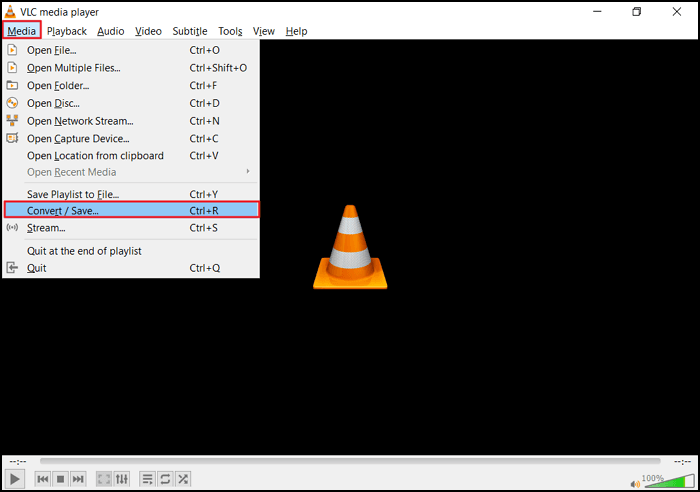
2단계. 추가 버튼을 사용하여 VLC Media Player 트랜스코딩 목록에 비디오를 추가할 수 있습니다.
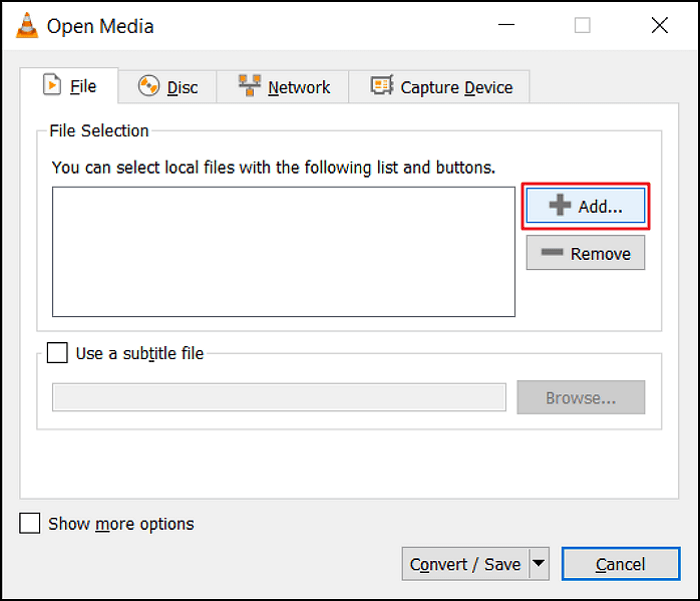
3단계. VLC Media Player의 변환 상자에 파일 이름과 위치를 입력해야 합니다.
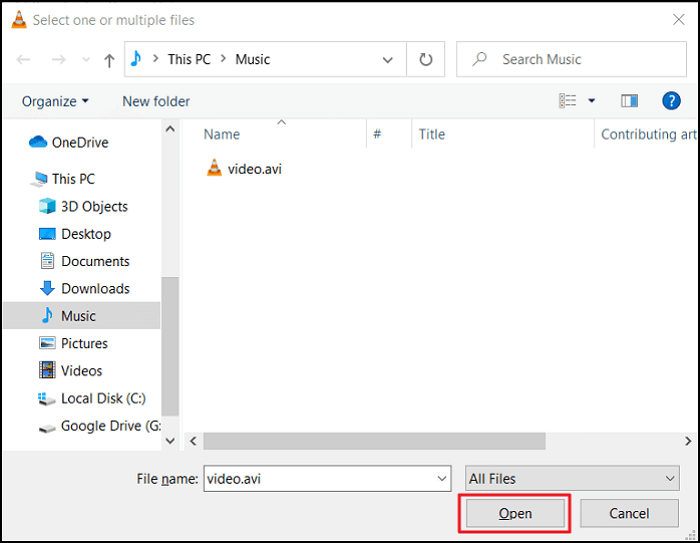
4단계. "변환/저장"을 클릭합니다. 나타나는 새 VLC 창에서 입력 코덱을 선택하려면 프로파일 탭을 클릭하십시오.
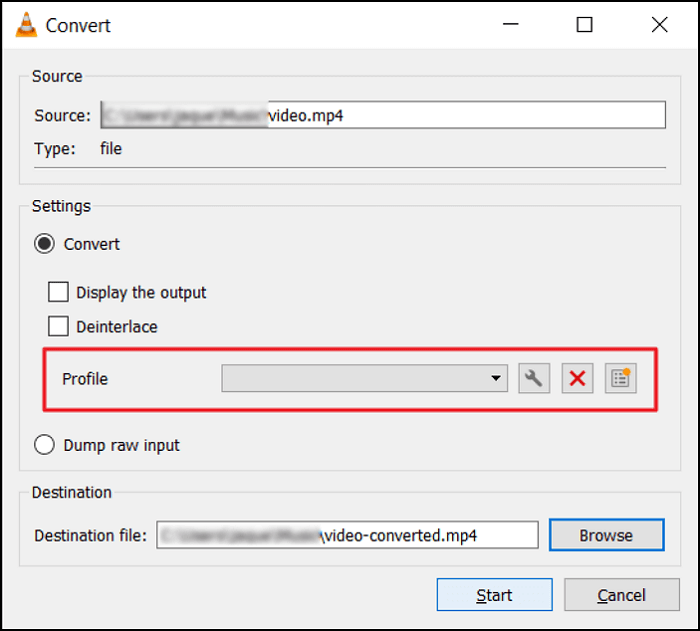
5단계 . 그런 다음 시작 버튼을 클릭하면 프로세스가 시작되는 즉시 모든 것이 VLC에서 처리됩니다.
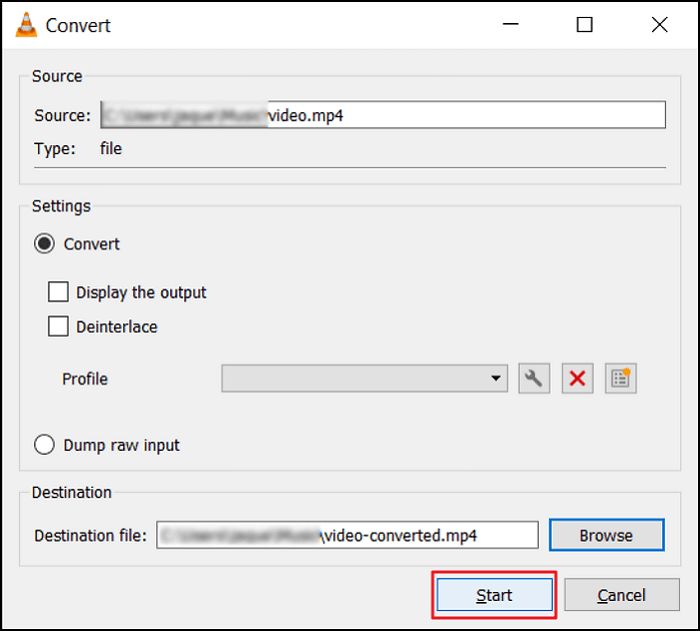
방법 3. 파일 확장자를 변경하여 복구된 MP4 비디오 복구
과거 복구 시도 후 재생되지 않는 MP4 파일을 복구하려면 해당 형식을 다른 유형으로 변경해 보십시오.
미디어 플레이어가 잘 되지 않을 경우 미디어 플레이어를 다른 것으로 바꾸거나 컴퓨터에 코덱 팩을 설치하십시오.
코덱 팩은 다양한 유형의 비디오 형식에 대한 코덱을 포함하는 패키지로, Winamp, VLC, Windows Media Player 등 사용되는 미디어 플레이어에 관계없이 컴퓨터에서 모든 파일 형식을 재생할 수 있습니다.
마무리: 손상된 MP4 비디오 파일을 복구하는 가장 좋은 방법
MP4 사용을 즐기는 분들은 의심할 여지 없이 복구하고 싶은 동영상이 몇 개 있을 것입니다. 형식을 다른 형식으로 변환하여 수동으로 다시 가져올 수 있지만 잘못 복구된 MP4 비디오 파일을 복구하는 더 좋은 방법이 있습니다.
EaseUS Fixo 비디오 복구를 사용하면 데이터 복구 소프트웨어에 의해 손상되었거나 손상된 스토리지 드라이브, 파일 전송 실패 또는 맬웨어 감염으로 인해 충돌했는지 여부에 관계없이 모든 종류의 손상되고 손상된 비디오를 쉽게 수정할 수 있습니다.
이 글이 도움이 되셨나요?
-
EaseUS Data Recovery Wizard는 강력한 시스템 복구 소프트웨어로, 실수로 삭제한 파일, 악성 소프트웨어로 인해 잃어버린 파일 또는 전체 하드 드라이브 파티션을 복구할 수 있도록 설계되었습니다.
더 보기 -
이전보다 데이터 복구가 어려워진 현재의 고급 디스크 기술 때문에 완벽하지는 않지만, 우리가 본 것 중에서 EaseUS Data Recovery Wizard는 최고입니다.
더 보기 -
EaseUS Data Recovery Wizard Pro는 시장에서 최고로 평가되는 데이터 복구 소프트웨어 프로그램 중 하나로 알려져 있습니다. 파티션 복구, 포맷된 드라이브 복원, 손상된 파일 수리 등과 같은 고급 기능을 제공하고 있습니다.
더 보기
관련 인기글
-
![author icon]() Sue/Mar 22, 2024
Sue/Mar 22, 2024 -
Photo Booth 동영상이 손상된 문제 수정 [macOS 13/12/11]
![author icon]() Sue/Mar 22, 2024
Sue/Mar 22, 2024 -
Chrome/iPhone/Android에서 재생되지 않는 Facebook 동영상을 수정하는 방법
![author icon]() Sue/Mar 22, 2024
Sue/Mar 22, 2024 -
![author icon]() Yvette/Mar 22, 2024
Yvette/Mar 22, 2024